
यदि आपका आईक्लाउड स्टोरेज भर गया है, तो चिंता न करें, यह कई उपयोगकर्ताओं के साथ होता है और आज के लेख में, हम यह देखने जा रहे हैं कि आईक्लाउड को कैसे खाली किया जाए, और इस समस्या को कई अलग-अलग तरीकों से ठीक किया जाए। भले ही आपने अभी-अभी iPhone खरीदा हो, आपकी Apple ID के साथ मिलने वाला मुफ़्त 5 जीबी वास्तव में पर्याप्त नहीं है लंबे समय तक, खासकर यदि आप बहुत सारी छवियां, फ़ाइलें और बैकअप प्रतियां संग्रहीत करना चाहते हैं iPhone.
हो सकता है कि कुछ साल पहले 5 जीबी जो यह आपको प्रदान करता हो Apple मुफ़्त के लिए पर्याप्त था, लेकिन अब, यह कुछ प्रतीकात्मक से अधिक कुछ नहीं है, बहुत कार्यात्मक नहीं है।
यह सच है कि अधिक आईक्लाउड स्टोरेज स्पेस खरीदना समाधान हो सकता है, क्योंकि हमारे पास कई स्टोरेज योजनाएं उपलब्ध हैं, या हम कई क्लाउड स्टोरेज विकल्पों में से एक का उपयोग करते हैं। लेकिन आप आश्चर्यजनक मात्रा में जगह खाली कर सकते हैं बस आपके खाते में मौजूद अव्यवस्था को साफ़ करना है। आज के लेख में, मैं आपको आईक्लाउड को खाली करने और जगह खाली करने के विभिन्न तरीके दिखाऊंगा।
ICloud भंडारण
यदि आप सावधान नहीं हैं कि आप इसे कैसे प्रबंधित करते हैं, तो iCloud स्टोरेज जल्दी भर सकता है, क्योंकि मुफ्त स्टोरेज बहुत दुर्लभ है।
iCloud से फ़ाइलों को हटाने का मार्ग शुरू करने से पहले, यह एक अच्छा विचार है पता लगाएं कि किस प्रकार की फ़ाइलें सबसे अधिक स्थान ले रही हैं. अपने डिवाइस के सेटिंग ऐप से, पर जाएँ iCloud और चुनें संग्रहण प्रबंधित करें।
स्क्रीन के शीर्ष पर, आपको एक बार ग्राफ़ दिखाई देगा कि iCloud में किस प्रकार की फ़ाइलें आपके उपलब्ध स्थान पर कब्जा कर रही हैं। अधिकांश उपयोगकर्ताओं के लिए Apple, बैकअप, फ़ोटो और संदेश आपके संग्रहण स्थान का आधा हिस्सा ले सकते हैं। इंस्टॉल किए गए ऐप्स की विस्तृत सूची और प्रत्येक द्वारा उपयोग किए जा रहे iCloud स्टोरेज की मात्रा जानने के लिए नीचे स्क्रॉल करें।
अब आपको इस बात का अच्छा अंदाजा हो गया है कि आपके आईक्लाउड स्टोरेज में कौन से बदलाव से सबसे ज्यादा जगह खाली होगी।
आपके डिवाइस बैकअप अक्सर पूर्ण संग्रहण स्थान के लिए जिम्मेदार होते हैं आईक्लाउड से. और जबकि उनमें से कई आवश्यक हैं, यह बहुत संभव है कि आपने अपने पुराने iPhone को स्वचालित रूप से क्लाउड पर बैकअप अपलोड करने के लिए सेट किया हो, और फिर उन फ़ाइलों को कभी नहीं हटाया हो।
पता लगाएं कि कौन सी सामग्री भंडारण का उपयोग करती है
वर्षों बाद भी, वे अभी भी वहां मूल्यवान भंडारण स्थान ले रहे हैं जबकि लगभग कोई संभावना नहीं है कि आपको भविष्य में उस बैकअप तक पहुंचने की आवश्यकता होगी।
इन फ़ाइलों से छुटकारा पाने के लिए, आपको सबसे पहले ऐप से iCloud खोलना होगा विन्यास iOS या एप्लिकेशन से सिस्टम प्रेफरेंसेज मैक ओएस। फिर क्लिक या टैप करें बैकअप प्रबंधित करें उन सभी बैकअप को देखने के लिए जो वर्तमान में आपके iCloud खाते में संग्रहीत हैं। जिन्हें अब आपकी आवश्यकता नहीं है उन्हें हटा दें और आप तुरंत संग्रहण स्थान खाली कर देंगे।
जब आप वहां हों, तो यह जांचना एक अच्छा विचार है कि कौन से ऐप्स आपके iCloud खाते का बैकअप ले रहे हैं। इनमें से कुछ, जैसे आपका फ़ोटो ऐप, क्लाउड कॉपी करने के लिए महत्वपूर्ण हो सकते हैं। लेकिन आपको अपने डिवाइस पर मौजूद सभी ऐप्स का डेटा सेव करने की ज़रूरत नहीं है। किसी ऐप के लिए बैकअप बंद करने के लिए, बस स्टेटस बार को हरे से ग्रे में बदलने के लिए टैप करें, आपको अभी जगह मिलेगी, और भविष्य में खाली जगह रहेगी।
2. पुराने संदेशों से छुटकारा पाएं

व्यक्तिगत पाठ संदेश और बड़े समूह संदेश, यह सच है कि वे आम तौर पर बहुत कम जगह लेते हैं, प्रत्येक अधिक से अधिक कुछ किलोबाइट। लेकिन अगर आप इसके उपयोगकर्ता रहे हैं iPhone बहुत सालौ के लिए, आपके पास एक गीगाबाइट से अधिक पुराने संदेश संग्रहीत हो सकते हैं आपके iCloud खाते में. यदि आप बहुत सारे इमोजी या फ़ोटो भेजते हैं, तो उन सभी संदेशों का योग और भी अधिक हो सकता है, और कौन नहीं भेजता है।
कुछ जगह बचाने के लिए, अपने डिवाइस पर संदेश ऐप पर जाएं। यहां से, आप व्यक्तिगत संदेश या संपूर्ण वार्तालाप हटा सकते हैं। इस बात का ध्यान रखें कि कब यदि आप एक डिवाइस पर संदेश हटाते हैं, तो वे आपके सभी Apple डिवाइस से हटा दिए जाते हैं।
वैकल्पिक रूप से, आप केवल अनुलग्नकों को हटाना चुन सकते हैं, जो असंगत मात्रा में संग्रहण स्थान लेते हैं। किसी बातचीत में, संपर्क का नाम और फिर सूचना बटन पर टैप करें। सभी फ़ोटो देखें का चयन करें और फिर उन सभी फ़ोटो का चयन करें जिन्हें आप हटाना चाहते हैं।
बस इन चरणों से iCloud का बहुत सारा संग्रहण खाली हो जाएगा।
3. ईमेल अनुलग्नक हटाएँ

संदेशों की तरह, ईमेल अनुलग्नक बहुत अधिक स्थान ले सकते हैं, खासकर यदि आपका iCloud खाता कई वर्षों तक या यहां तक कि कई अलग-अलग ईमेल खातों से ईमेल संग्रहीत करता है।
सौभाग्य से, आपको स्टोरेज से अपने सभी ईमेल को अंधाधुंध हटाने की आवश्यकता नहीं है। iCloud मेल में आकार के अनुसार क्रमबद्ध अनुलग्नकों के साथ ईमेल देखने का एक आसान तरीका शामिल है।
अब आपको आईक्लाउड मेल खोलना चाहिए और व्यू का चयन करना चाहिए, फिर अटैचमेंट के अनुसार क्रमबद्ध करना चाहिए। अब, आप कुछ ही क्लिक से उन सभी ईमेल को हटा सकते हैं जिनमें अनुलग्नक हैं। यदि आप इतने सारे ईमेल हटाना नहीं चाहते हैं, तो आप चुन सकते हैं एक विशिष्ट स्लाइस आकार जैसे 15 एमबी और चुने गए आकार से बड़े अनुलग्नकों वाले सभी ईमेल हटा दें।
4. अपनी फोटो लाइब्रेरी प्रबंधित करें

यह बहुत संभव है कि आपकी फ़ोटो लाइब्रेरी आपके iCloud खाते में उपलब्ध अधिकांश स्थान ले रही है। आख़िरकार, Apple उपकरणों के कैमरों में अविश्वसनीय रूप से उच्च रिज़ॉल्यूशन होते हैं, और अधिक से अधिक लोग फ़ोटो के अलावा वीडियो क्लिप भी रिकॉर्ड कर रहे हैं।
इसके अलावा, क्यूपर्टिनो के लड़के आईफोन कैमरों में जो गुणवत्ता पेश कर रहे हैं, यदि आप अपनी लाइब्रेरी के प्रबंधन में सावधानी नहीं बरतते हैं, तो क्लाउड में सैकड़ों गीगाबाइट मल्टीमीडिया फ़ाइलों को समाप्त करना अपेक्षाकृत आसान है।
दुर्भाग्य से, आपकी iCloud लाइब्रेरी में ख़राब फ़ोटो ढूंढने का कोई स्वचालित तरीका नहीं है. यह आप पर निर्भर है कि आप अपने एल्बम खोजें और जो फ़ोटो आप नहीं चाहते, उन्हें एक-एक करके हटा दें। यदि आपके पास क्लाउड में संग्रहीत वीडियो हैं, तो उनके माध्यम से जाना और उन्हें केवल उन क्लिपों तक सीमित करना एक अच्छा विचार है जिन्हें आप वास्तव में भावी पीढ़ियों के लिए रखना चाहते हैं।
हटाई गई तस्वीरें
आप देखेंगे कि फ़ोटो हटाते ही आपका उपलब्ध iCloud संग्रहण स्थान तुरंत नहीं बदलता है। ऐसा इसलिए है क्योंकि जब आप उन्हें ट्रैश करते हैं, तो फ़ोटो और वीडियो स्थायी रूप से हटाए जाने के बजाय एल्बम में भेज दिए जाते हैं "हाल ही में हटाया गया". इस जगह हैं डिलीट हुए फोटो और वीडियो वे 30 दिन के होंगे, जिसमें आप अपनी फ़ाइलों को पूरी तरह से हटाए जाने से पहले भी पुनर्प्राप्त करने में सक्षम होंगे। आप हाल ही में हटाए गए एल्बम पर जाकर और उस फ़ोल्डर की सभी फ़ाइलों को व्यक्तिगत रूप से हटाकर तुरंत क्लाउड में स्थान जोड़ सकते हैं।
भविष्य में, कुछ चीजें हैं जो आप अपने फोटो और वीडियो स्टोरेज को ओवरफ्लो होने से रोकने के लिए कर सकते हैं। उदाहरण के लिए, फ़ोटो लेते ही उन्हें हटा देना एक अच्छा विचार है, केवल उन्हीं का चयन करें जिन्हें आप वास्तव में पसंद करते हैं, और सहेजना या साझा करना चाहते हैं। अगर आपको आमतौर पर परफेक्ट सेल्फी लेने के लिए पांच तस्वीरें लेने की जरूरत होती है, तो उन चार तस्वीरों को तुरंत हटा दें जिनकी आपको जरूरत नहीं है। इसी तरह, आप वीडियो को केवल उन हिस्सों तक ट्रिम कर सकते हैं जिन्हें आप रखना चाहते हैं, और बाकी वीडियो को हटा सकते हैं।
यदि आपको पुराने एल्बमों तक पहुंचने की आवश्यकता नहीं है तो आप उन्हें ऑफ़लाइन भी ले जा सकते हैं। डेटा को बाहरी हार्ड ड्राइव पर ले जाने से iCloud स्टोरेज स्पेस खाली हो जाएगा और लंबे समय में हमारे क्लाउड स्टोरेज सब्सक्रिप्शन पर कुछ पैसे बच सकते हैं, क्योंकि हमें भुगतान करने के लिए कम जगह की आवश्यकता होगी।
5. आईक्लाउड ड्राइव को साफ करें
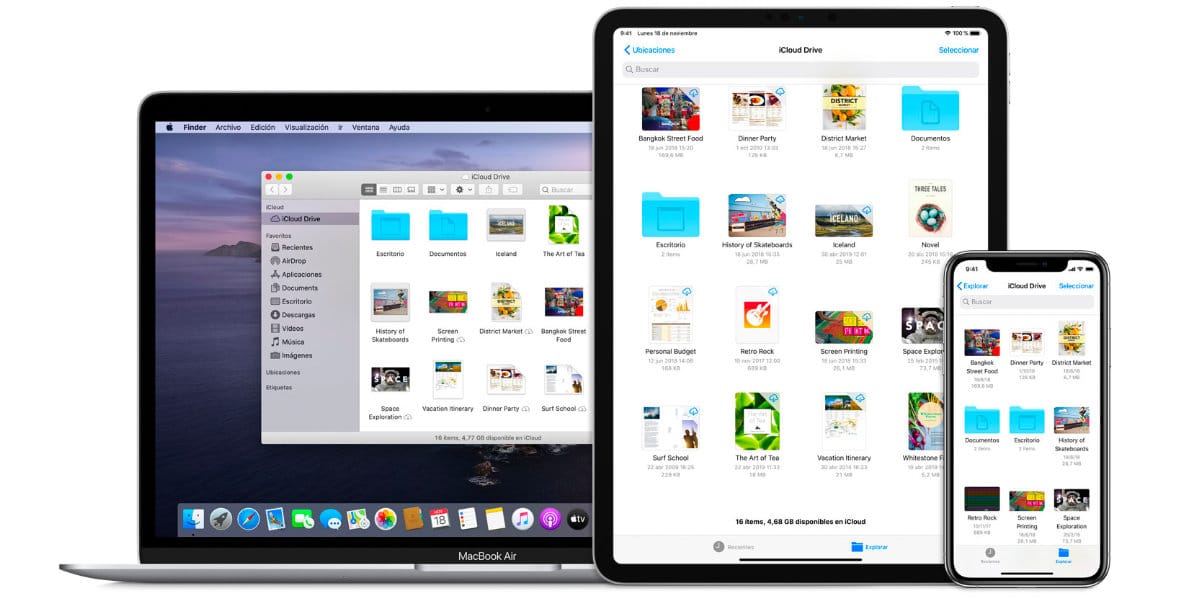
आईक्लाउड ड्राइव वह जगह है जहां क्यूपर्टिनो के लोग हमारे सभी अन्य फ़ाइल प्रकारों, जैसे दस्तावेज़, पीडीएफ और ऐप फ़ाइलों की प्रतियां संग्रहीत करते हैं। अधिक समय तक, आपका ड्राइव स्टोरेज अव्यवस्थित हो सकता है बिल्कुल आपके संदेशों, मेल और फोटो लाइब्रेरी की तरह।
कंप्यूटर से iCloud Drive को साफ़ करना सबसे आसान है, हालाँकि इसे iPhone या iPad से भी किया जा सकता है। मैक पर, बस फाइंडर में आईक्लाउड ड्राइव फ़ोल्डर पर जाएं। फिर आप फ़ाइलों को आकार, प्रकार या बनाई गई तारीख के आधार पर क्रमबद्ध कर सकते हैं, और वह सब कुछ हटा सकते हैं जिसकी आपको अब आवश्यकता नहीं है।
अंतिम निष्कर्ष
Apple इकोसिस्टम के सभी हिस्सों से फ़ाइलें iCloud में लीक होने से, यह देखना आसान है कि कैसे हमारा संग्रहण स्थान तेजी से भर सकता है और खाली स्थान में तेजी से कम हो सकता है। समय-समय पर अपने भंडारण को साफ करने में कुछ मिनट खर्च करने से जगह खाली हो सकती है, आपको अव्यवस्था से बचने में मदद मिलेगी और आपको अधिक भंडारण के लिए भुगतान करने से रोका जा सकेगा। इन पांच युक्तियों के साथ, आप पूर्ण iCloud खाते के सबसे सामान्य कारणों को आसानी से संबोधित कर सकते हैं।
यदि आपके पास अभी भी जगह की समस्या है, तो आपको निश्चित रूप से अन्य क्लाउड स्टोरेज विकल्पों पर गौर करना चाहिए, उनमें से कई मुफ्त हैं, या iCloud के कुछ बड़े स्टोरेज प्लान खरीदने चाहिए, या जब आप अपना स्थान बदलते हैं तो अधिक स्टोरेज वाले डिवाइस लेने के बारे में भी सोचना चाहिए। उपकरण।
यदि आप आईक्लाउड स्टोरेज स्पेस खाली करने की किसी अन्य तरकीब के बारे में जानते हैं, तो हमें टिप्पणियों में बताएं।